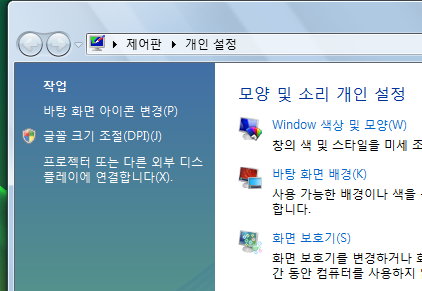KUTime 1.0 by Lawlite
* Build 1024 업데이트 내역
- 수강정보 조회 기간이 아닐 때 수강편람 마법사를 실행할 경우, 경고 메시지와 함께 작업을 중단합니다. (저장된 수강편람이 있었다면 소실되지 않습니다)
- 수강편람 마법사의 안정성이 약간 향상되었습니다.
* Build 1023 업데이트 내역
- 설치된 KUTime을 KUTime 언인스톨러를 이용하여 제거할 때, 일부 알 수 없는 윈도우 시스템에서 다른 실행 파일 확장자 연결 레지스트리 혹은 윈도우 탐색기 추가 설정까지 함께 삭제되는 문제가 있어, KUTime 제거를 실행하여도 이제 KUT 확장자 연결을 삭제하지 않습니다. 알 수 없는 문제인 듯 해서, 일단 KUT 확장자 연결을 KUTime을 삭제해도 함께 삭제하지 않는 쪽으로 문제 해결을 시도해 보았습니다.
- 설치된 KUTime을 제거하실 때에는 반드시 Build 1023부터의 KUTime을 설치한 후에 제거해 주십시오.
- 수강편람 마법사가 다운로드한 수강편람 데이터를 읽어오는 속도가 조금 빨라졌습니다.
이하는 Build 1020-1022까지 수정된 내역입니다.
- 이제 교직(사대) 수강편람을 정상적으로 수강신청 마법사에서 읽어옵니다.
- 수강편람의 변경 내역을 반영하여 정경대학 - PEL연계전공이 삭제되고 정경대학 - 금융공학연계전공 영역이 추가되었습니다.
- 수강편람 마법사 사용 시, 특정한 비규칙적인 수강편람 내용으로 인해 발생하던 오류가 해결되었습니다.
- 수강편람 마법사의 다운로드 영역 지정 시, 전공관련교양 영역의 체크가 제대로 반영되지 않던 문제가 수정되었습니다.
- 수강편람 마법사가 지정한 영역의 수강편람만 가져오게 바뀌었습니다. 이를 통해 원하는 영역의 수강편람만 다운로드하게 되어, 수강편람 마법사의 작업 시간을 꽤 단축시킬 수 있게 되었습니다. 또한 이 영역 설정은 저장하여 다음 번에도 활용할 수 있습니다. (체크 시에만)
예를 들면, 이공계열 수강편람을 읽을 필요가 없는 사용자라면 이공계열 영역을 모두 선택 해제하고 수강편람 마법사를 사용하여 그만큼의 시간을 단축시킬 수 있습니다.
- 메인 화면에 스크롤 바가 나타날 때에, 스크롤 바가 아래쪽에 위치한 상태에서 프린터 출력 창을 열면 시간대 셀들이 모두 화면 위에 고정되어 나타나던 오류가 수정되었습니다.
- 수강편람 마법사가 가지고 있던 다운로드 불안정성 문제가 보완되었습니다.
- 메인 화면의 스크롤 바를 홀수 번 드래그하였을 때 시간대 셀들이 엉뚱한 곳으로 이동하던 문제가 수정되었습니다. 스크롤 바는 이제 드래그와 동시에 반응합니다.
- 콤보박스의 글씨 크기가 약간 커졌습니다.
* NOTICE (2008/08/31)
:: 앞으로 큰 업데이트는 하지 않을 생각입니다. 한다면 혹시 있을 지 모를 (혹은 앞으로 생길 수 있는) 오류에 대응하는 수준의 업데이트만 하고, 슬슬 KUTime의 개발을 마무리할까 합니다. 수강편람 검색 및 시간표 작성-출력 기능을 가진 프로그램으로서는 그런대로 완성을 보았다고 생각하고 있어서이기도 하며, 또한 이제 개인적인 사정으로 KUTime 등, UTime 시리즈의 개발에 시간을 많이 투자할 만한 여유가 없기 때문이기도 합니다. 이에 대해서는 나중에 다른 글을 통해 자세히 써 보도록 하겠습니다.
* KUTime Download
안암캠퍼스 용 KUTime 내려받기 (새 페이지로 이동)
KUTime은 이제 처음으로 배포된 프로그램이기 때문에 아시는 분들이 거의 없습니다.
따라서, 사용해 보시고 괜찮다 싶으시면 다른 커뮤니티 사이트 등에 링크(http://lawlite.tistory.com/180)나
홍보글을 자유롭게 써 주세요! 많은 학생 분들이 조금 더 편리하게 시간표를 짤 수 있다면 좋은 일일거라 생각합니다. ^^; (제가 고대생이 아니니 고파스라든가 다른 곳에 홍보글을 쓸 수도 없거든요)
* KUTime이란?
KUTime은 고려대학교 (안암캠퍼스 및 세종캠퍼스) 수강편람 검색 및 수강신청 등에 대비한 시간표 작성 및 수강편람 검색 도우미 프로그램입니다. 사용자는 KUTime이 가지고 있는 다양한 검색 옵션과 편리한 기능을 통해 쉽게 시간표를 만들고, 저장하고 출력할 수 있습니다.
* 사용하시고 계시는 Windows Theme에 따라 화면 구성이 미세하게 삐뚫어질 수 있습니다.
* KUTime은 Windows XP 기본 테마, 해상도 1280x1024에 최적화되어 있습니다.
* KUTime은 동일한 기능을 가지고 있는 서울대학교의 SNUTime을 고려대학교에 맞게 변환한 프로그램입니다. (UTime 시리즈 : SNUTime, KUTime, YONTime, HUFSTime)
* KUTime은 비영리적 목적으로 제작된 무료 공개 프로그램이며, 사용자는 자유롭게 이용, 전송, 링크할 수 있습니다.
* KUTime의 특징 및 장점
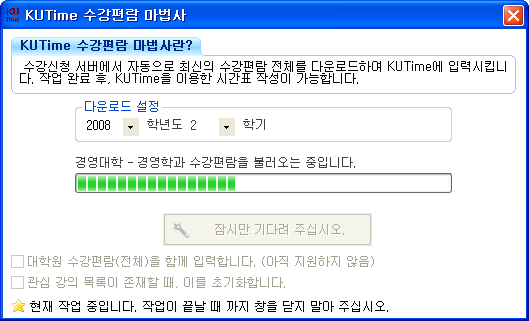
* 만일 수강편람 마법사에 나타나는 학기가 원하는 학기가 아니라면 수동으로 키보드 입력을 통해 원하는 학기로 바꿔주시면 됩니다.

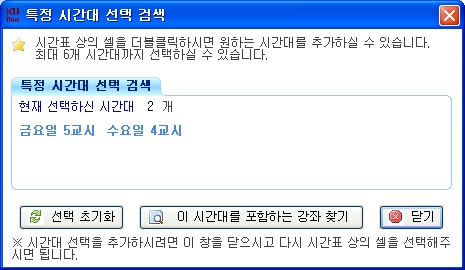
[빈 시간대에서만 검색] 옵션을 체크하면 현재 시간표에 강의가 들어있는 시간대의 강의들은 검색하지 않습니다. 위와 같은 다양한 검색 옵션들을 함께 지정해 한 번에 수강편람 전체를 검색할 수 있어 원하는 강의를 빠르게 찾을 수 있습니다.
:: 시간표의 [저장하기]와 [불러오기]를 지원합니다. 확장자가 KUT 파일로 시간표가 저장되면, 탐색기에서 이 파일을 더블클릭하는 것으로도 바로 시간표를 불러올 수 있습니다.
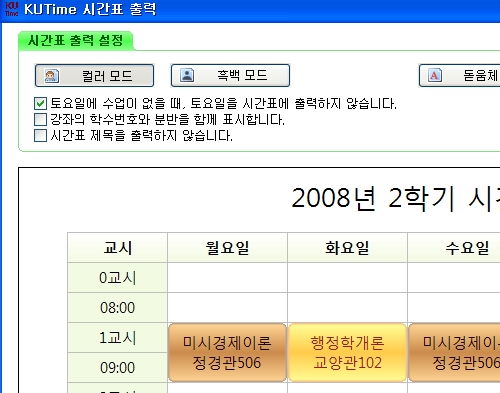
[클립보드로 복사] 기능을 이용하면 그림 파일 업로드가 되지 않는 게시판이나 메신저 대화창 등에 바로 시간표 목록을 붙여넣기할 수 있습니다.
:: [관심 강의] 목록과 [관심 영역] 목록을 지정할 수 있어 즐겨찾기를 해 쓰듯, 관심있는 강의나 관심있는 강의 영역을 빠르게 검색할 수 있습니다.
:: 이 외에도 다양한 기능들을 탑재하고 있습니다. 사용자의 편의를 위해 강의계획서 바로 보기 및 고파스에서 강의명으로 검색 등의 기능을 지원합니다. 그리고 강의 목록을 빠른 속도로 정렬(sorting)할 수 있음은 물론입니다. 시간대 셀을 클릭하면 입력/제거/색상 변경 등을 할 수 있습니다. (기타 기능들은 글의 길이 관계로 생략합니다)
* KUTime 실행하기
먼저, KUTime의 설치를 위해서는 이 포스팅의 상단에 있는 KUTime_Setup.exe를 다운로드하신 후, 실행하시면 인스톨이 시작됩니다. 설치에 앞서, 현재 KUTime의 구 버전이 기동 중이라면 반드시 종료하고 설치해 주십시오.
* 주의! Windows Vista 사용자라면 다음과 같이 설치 및 실행하셔야 합니다.
설치가 완료된 후, KUTime을 시작하시면 처음 KUTime를 이용하시는 분이라면 [수강편람 마법사]를 기동할 것인가 하는 물음 메시지가 뜹니다. 예(Y)를 선택하신 후, 수강편람 마법사를 기동하십시오. 수강편람 마법사는 수강편람 서버에서 수강편람을 다운로드받아 KUTime에 불러오는 역할을 합니다. 이 작업을 통해 KUTime과 학교 서버 상의 수강편람이 동기화됩니다.
수강편람이 로드되지 않으면 당연히 수강편람을 탐색할 수 없으므로, 수강편람의 불러오기는 반드시 필요한 과정입니다. 단, 학교 서버에 접속할 수 없는 상황에서는 이용하실 수 없습니다.
수강편람 마법사의 작업이 완료되었다면, 이제 KUTime을 이용하여 수강편람을 탐색하고 시간표를 작성하실 수 있습니다.
(1줄로 요약하면, KUTime_Setup.exe를 다운받아 실행한 후, 자동으로 뜨는 수강편람 마법사를 실행만 해 주시면 READY!)
* 발견되지 않은 버그를 비롯한 문제점이 있을 수 있습니다.
- Synaptics 터치 패드의 가상 수직 휠 스크롤과 충돌하는 문제가 보고되어 있습니다. KUTime에서는 해당 기능을 사용하지 말아 주십시오.
- Windows Vista에서 (사용자 계정 컨트롤(UAC)가 활성화된 상태에서) 관리자 권한으로 실행하지 않을 시에 수강편람 마법사가 문제를 일으킬 수 있습니다.
- 알 수 없는 상황 하에서 에러가 발생할 수 있으며, 시스템의 OS 및 사용하는 Windows Theme에 따라 시간표의 표시가 미세하게 의도하지 않게 나타날 수도 있습니다.
- 수강편람에 입력된 문자열이 정규화되지 않아 KUTime 수강편람 마법사가 제대로 인식하지 못하는 강의가 있을 수 있습니다.
* KUTime의 사용에 따른 책임은 전적으로 사용자에게 있습니다.
* KUTime의 배포는 대학생 분들을 돕고자 만든 프로그램인만큼, 자유롭게 배포하실 수 있습니다. 이 포스팅의 주소 혹은 이 블로그의 주소나 KUTime Tag 링크(http://lawlite.tistory.com/tag/KUTime)를 원하시는 곳에 링크하시면 되겠습니다. (KUTime_Setup.exe의 재배포도 가능은 합니다만, 가급적이면 이 파일의 재배포는 삼가주셨으면 합니다.)
* 버그 리포팅, 건의 사항 및 기타 의견들은 이 포스팅에 댓글을 달아주시거나 방명록, 혹은 제 E-mail로 보내주시면 됩니다. 사용자 분들의 말씀, 언제나 환영합니다. KUTime에 보내주신 성원에 다시 한번 감사드립니다.
UTime - SNUTime(Since 2007.2), KUTime, YONTime, HUFSTime(Since 2008.8).